Askadmin - prepoved zagona programov in sistemskih pripomočkov Windows
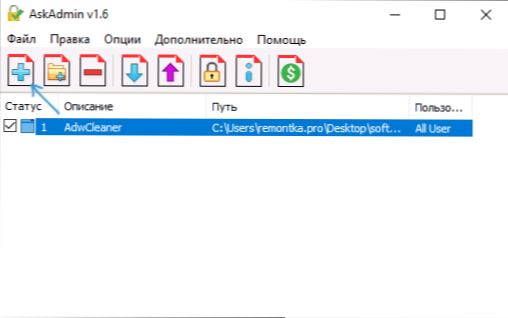
- 4181
- 684
- Homer O'Connell
Po potrebi lahko blokirate posamezne programe Windows 10, 8.1 in Windows 7, pa tudi urejevalnik registra, upravitelj naloge in ročna nadzorna plošča. Vendar ročna sprememba politikov ali urejanje registra ni vedno priročna. Askadmin je preprost skoraj brezplačen program, ki vam omogoča enostavno prepoved zagona izbranih programov, aplikacij iz trgovine Windows 10 in sistemskih pripomočkov.
V tem pregledu - podrobno o zmožnostih ključavnic v Askadminu, dostopnih nastavitvah programa in nekaterih lastnostih njegovega dela, s katerimi se lahko srečate. Priporočam, da preberete razdelek z dodatnimi informacijami na koncu navodil, preden nekaj blokirate. Tudi na temo blokiranja je lahko koristna: starševski nadzor Windows 10.
Prepoved zagona programov v Askadminu
Askadmin Utility ima jasen vmesnik v ruščini. Če se ruski jezik na prvi predstavi ne vklopi samodejno, v glavnem meniju programa odprite "možnosti" - "jeziki" in ga izberite. Postopek blokiranja različnih elementov je naslednji:
- Če želite blokirati nekaj ločenega programa (exe-file), kliknite gumb z ikono plus in navedite pot do te datoteke.
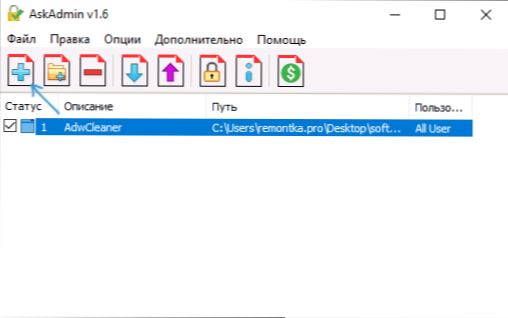
- Če želite odstraniti programe iz določene mape, uporabite gumb s sliko mape in plus na enak način.
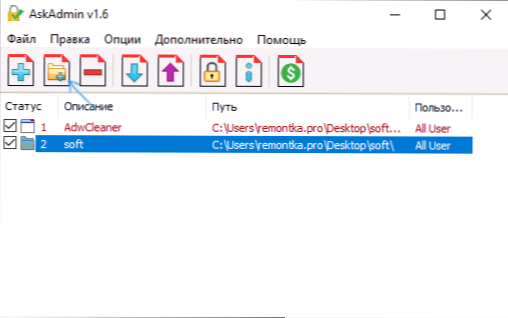
- Blokiranje vgrajenih -in aplikacij Windows 10 je na voljo na "dodatnem" meniju - "Blok Intound Applications". Na seznamu lahko izberete več aplikacij, tako da pridržite CTRL, ko kliknete z miško.
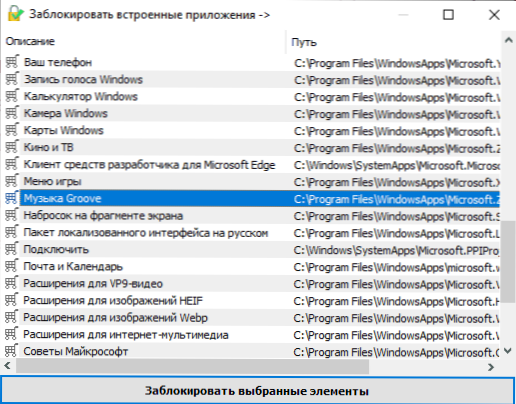
- Tudi v "dodatnem" je na voljo trgovina Windows 10, pasica pasice (nadzorna plošča in "Windows 10" sta odklopljena), skrita omrežno okolje. In v razdelku "Onemogoči Windows" lahko izklopite upravitelja opravil, urejevalnika registra in Microsoft Edge.
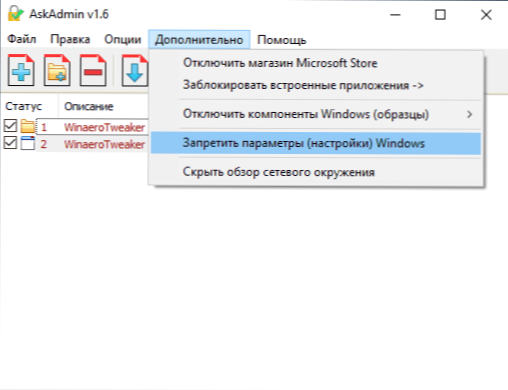
Večina sprememb začne veljati, ne da bi ponovno zagnali računalnik ali izstopili iz sistema. Če pa se to ni zgodilo, lahko sprožite ponovni zagon dirigenta neposredno v programu v razdelku "Možnost".
Če morate v prihodnosti odstraniti ključavnico, je za točke v meniju "dodatno" dovolj, da odstranite znamko. Za programe in mape lahko na seznamu odstranite oznako s programa, v glavnem oknu programa uporabite desni miški milijarde elementa na seznamu in izbiro "odkleni" ali "izbriše" v kontekstnem meniju (odstranitev s seznama izvede tudi element) ali preprosto pritisnite stranski gumb z ikono "minus", da odstranite izbrano točko.
Med dodatnimi značilnostmi programa:
- Namestitev gesla za dostop do vmesnika Askadmin (šele po nakupu licence).
- Začetek blokiranega programa iz Askadmin brez odklepanja.
- Izvoz in uvoz blokiranih elementov.
- Zaklepanje map in programov s prenosom v okno.
- Gradnja ukazov Askadmin v kontekstnem meniju map in datotek.
- Skrivanje varnostnega zavihek iz lastnosti datotek (za odpravo možnosti spreminjanja lastnika v vmesniku Windows).
Kot rezultat, sem zadovoljen z Askadminom, program izgleda in deluje natanko tako, kot bi moralo delovati sistemski pripomoček: vse je jasno, nič odveč in najpomembnejše funkcije so na voljo brezplačno.
Dodatne informacije
Ko prepovedujem programe programov v Askadminu, niso tisti politiki, ki sem jih v navodilih opisal, kako blokirati začetek programov Windows s pomočjo sistema, ampak, kolikor lahko presojam ) in varnostne lastnosti datotek in mape NTF (to je mogoče izklopiti v programu parametri).
To ni slabo, ampak nasprotno, učinkovito, vendar bodite previdni: po poskusih, če se odločite za odstranitev askadmina, najprej odklenete vse prepovedane programe in mape in tudi ne blokirajte dostopa do pomembnih sistemskih map in datotek, teoretično tam tam teoretično lahko težave iz tega.
Utility Askadmin lahko prenesete za blokiranje programov v sistemu Windows z uradnega spletnega mesta razvijalca https: // www.Sordum.Org/.
- « Linux na Dexu - delamo v Ubuntu na Androidu
- Vrednost, ki je nesprejemljiva za register, ko odprete fotografijo ali videoposnetek v sistemu Windows 10 - kako jo popraviti »

